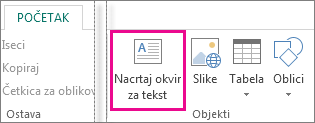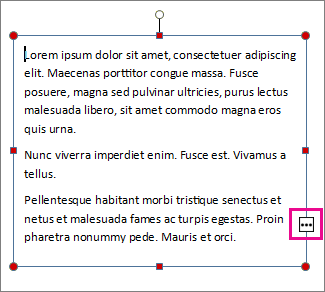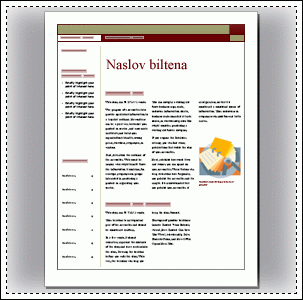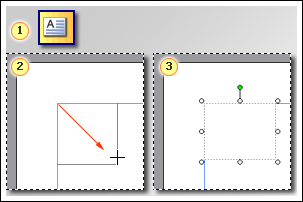Važno: Nakon oktobra 2026, program Microsoft Publisher više neće biti podržan. Microsoft 365 pretplatnici više neće imati pristup. Saznajte više o povlačenju programa Publisher.
Da biste dodali tekst, prvo morate da umetnete okvir za tekst. Većina predložaka sadrži okvire za tekst koje možete da ispunite ali možete i sami da dodate okvire za tekst.
Prvo: Dodavanje okvir za tekst
-
Izaberite stavke Početak > Nacrtaj okvir za tekst i prevucite kursor u obliku krsta da biste nacrtali okvir za tekst na mestu na kojem želite da postavite tekst.
-
Kucanje teksta u okviru za tekst.
Ukoliko je tekst koji ste uneli predugačak, možete povećati okvir za tekst ili ga povezati sa drugim okvirom.
Drugo: Povezivanje okvira za tekst
Okvire za tekst možete povezati tako da tekst prelazi iz jednog okvira u drugi.
-
Kada okvir za tekst sadrži previše teksta, u donjem desnom uglu se pojavljuje malo polje sa tri tačke.
-
Kreirajte novi okvir za tekst.
-
Kliknite na indikator prelivanja i kursor će se pretvoriti u bokal.
-
Premestite se u novi okvir za tekst i kliknite na njega.
Višak teksta će se pojaviti u novom okviru za tekst.
Sad kad nastavite da dodajete tekst, reči će se prelivati iz jednog u drugi okvir za tekst. Ako vam ponestane prostora u drugom okviru, možete ga povezati sa još jednim okvirom i tekst će ići kroz sva tri okvira.
Dodavanje novog teksta publikaciji je proces od dva koraka:
-
Kreirajte novi okvir za tekst koji će sadržati tekst.
-
Otkucajte željeni tekst.
Okviri za tekst su nezavisni elementi, baš kao i slike, tako da možete da:
-
Postavite okvir za tekst bilo gde na stranici i pomerajte ga u bilo kom trenutku.
-
Napravite željenu veličinu okvira za tekst i promenite mu veličinu kad god želite.
-
Oblikujte tekst u jednom okviru za tekst kao crveni Verdana sa 24 tačaka, a u drugom kao crni Times Roman od 10 tačaka.
-
Stavite narandžastu liniju oko jednog okvira za tekst i dajte joj zelenu boju pozadine, dok svi ostali okviri za tekst na stranici ne imaju linije oko njih i bele pozadine.
-
Deljenje okvira za tekst u kolone.
-
Povežite okvire za tekst, čak i okvire za tekst na različitim stranicama, tako da tekst automatski prelazi sa jednog na drugi.
Da biste videli kako fleksibilni okviri za tekst mogu da budu, pogledajte prvu stranicu ove publikacije biltena.
Samo ova stranica sadrži 16 nezavisnih okvira za tekst, uključujući broj problema, datum, naslov, sadržaj, naslov rubrike i natpise slika.
Evo kako da dodate novi tekst na stranicu:
Saveti:
-
Izaberite tekst da biste oblikovali tekst. U meniju Oblikovanje izaberite stavku:
-
Font da biste promenili font, veličinu fonta, boju fonta ili stil.
-
Pasus da biste promenili poravnavanje, uvlačenje, prored i prelome redova i pasusa.
-
Znakovi za nabrajanje i numerisanje da biste dodali ili promenili stil znakova za nabrajanje i brojeva.
-
-
Da biste oblikovali okvir za tekst, kliknite na njega. U meniju Oblikovanje izaberite stavku Okvir za tekst.